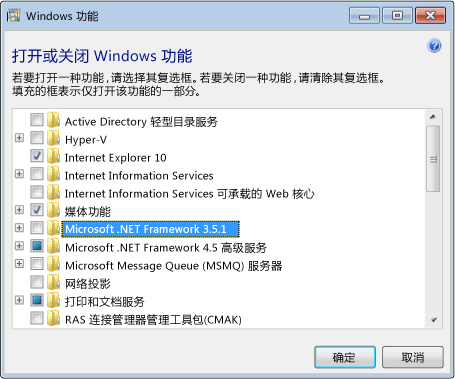美國晶鉆儀器研發的EDM工程數據管理軟件,具有振動控制系統和動態信號分析功能,適用于晶鉆所有的產品,如:動態信號分析儀與數據采集儀CoCo-80X,振動控制器Spider-801/81B/81C,超小型動態信號分析儀與數據記錄儀Spider-20,高通道數據振動數據采集系統Spider-80X和Spider-80Xi等。EDM軟件安裝時,要求用戶電腦配有Net framework 3.5環境,否則軟件將不能正確安裝。如果遇到這個問題,請按照下面的提示進行解決。
Windows 7系統Windows 7安裝時自帶.NET framework 3.5,當安裝包發現.NET framework 3.5沒安裝,要告訴用戶去control panel啟用.NET framework 3.5。
第一步:開始–>控制面板
第二步:控制面板–>程序和功能
第三步:點擊“打開或關閉windows功能”,如下圖
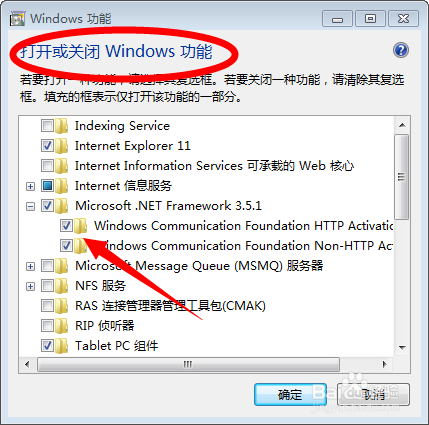 第四步:找開打勾“NET Framework 3.5”?? 稍幾分鐘即可完成!
第四步:找開打勾“NET Framework 3.5”?? 稍幾分鐘即可完成!
.NET Framework 4.5 包含在 Windows 8 中,并隨操作系統安裝在您的計算機上。?但是,.NET Framework 3.5 不隨著 Windows 8 一起自動安裝。?若要在 Windows 8 上運行需要 .NET Framework 3.5 的應用程序,您必須在您的計算機上的啟用版本 3.5。?有兩種您可以執行此操作的方法:通過安裝或運行需要 .NET Framework 3.5 的應用程序(即,通過在需要時安裝 .NET Framework 3.5),或者通過啟用控制面板中的 .NET Framework 3.5。?兩個選項需要 Internet 連接。簡單理解安裝.NET framework 3.5有兩種方式: online, offline。
Online:在control panel啟用.NET framework 3.5, Windows會自動連接服務器下載.NET framework 3.5並安裝。
Offline:需要Windows安裝CD/DVD
重要說明:
- 將 .NET Framework 3.5 用于為版本 2.0、3.0 以及 3.5生成的應用程序。
- 在尚未安裝 .NET Framework 3.5 的 Windows 8 上安裝 Windows 語言包,會導致 .NET Framework 3.5 安裝失敗。?在安裝任何 Windows 語言包之前,請安裝 .NET Framework 3.5。
- Windows CardSpace 不再隨 Windows 8 上的 .NET Framework 3.5 提供。
手動安裝需要的 .NET Framework
如果應用程序需要.NET Framework 3.5,但是沒有在您的計算機上找到啟用的版本,則它在安裝時或在您首次運行顯該應用程序時將顯示如下消息框。 在消息框中,選擇“安裝此功能”可以啟用 .NET Framework 3.5。?此選項需要 Internet 連接。
在控制面板中啟用 .NET Framework 3.5
您還可以通過“控制面板”啟用 .NET Framework 3.5。在“控制面板”中,選擇“程序和功能”,再選擇“打開或關閉 Windows 功能”,然后選擇 Microsoft .NET Framework 3.5.1復選框。 此選項需要 Internet 連接。
疑難解答
如果根據需要安裝 .NET Framework 3.5 或者在”控制面板”中啟用它失敗,則會收到下列錯誤消息之一:
- 0x800f0906:“Windows 無法連接到 Internet 以下載必要的文件。?確保已連接到 Internet,然后單擊“重試”以便再試。
- 0x800F081F:“無法完成此更改。?請重新啟動您的計算機,然后重試。
由于下列原因可能顯示這些消息可能:
- 您的計算機未連接到 Internet。?請連接,然后重試該操作。如果無法連接到 Internet,則可以通過使用部署映像服務和管理 (DISM) 命令行工具并指定從中安裝 Windows 8 的安裝媒體(ISO 映像或 DVD),啟用 .NET framework 3.5。
- Run as administrator).” xml:space=”preserve”>在 Windows 8 或 Windows Server 2012 中,打開具有管理憑據的“命令提示符”窗口(即選擇以管理員身份運行)。
- 要從位于 D:sourcessxs 的安裝媒體安裝 .NET framework 3.5,請使用以下命令:DISM /Online /Enable-Feature /FeatureName:NetFx3 /All /LimitAccess /Source:d:sourcessxs其中:
- /Online targets the operating system you’re running (instead of an offline Windows image).” xml:space=”preserve”>/Online?面向您正在運行的操作系統(而不是脫機 Windows 圖像)。
- /Enable-Feature /FeatureName:NetFx3 specifies that you want to enable the .NET Framework 3.5.” xml:space=”preserve”>/Enable-Feature /FeatureName:NetFx3?指定要啟用的 .NET framework 3.5。
- /All enables all parent features of the .NET Framework 3.5.” xml:space=”preserve”>/All?啟用 .NET framework 3.5 的所有父功能。
- /LimitAccess prevents DISM from contacting Windows Update.” xml:space=”preserve”>/LimitAccess?防止 DISM 與 Windows Update 連接。
- /Source specifies the locetion of the files needed to restore the feature (in this example, the D:sourcessxs directory).” xml:space=”preserve”>/Source?指定需要還原功能的文件位置(在本示例中,D:sourcessxs directory)。
How to Enable or Disable Windows Features” xml:space=”preserve”>有關 DISM 參數和選項的更多信息,請參見如何啟用或禁用 Windows 功能
- 正在使用本地源,但是,網絡位置不可訪問或不具有適當的內容。?從前面所述的項目符號的內容中的安裝媒體安裝 .NET Framework 3.5。
- 您的管理員已配置您的計算機使用 Windows Server Update Services (WSUS) 執行服務,而非使用 Windows Update。?請要求您的管理員啟用使用 Windows Update(而非 WSUS)的策略。